本地环境:win10, visual studio 2022 community
效果
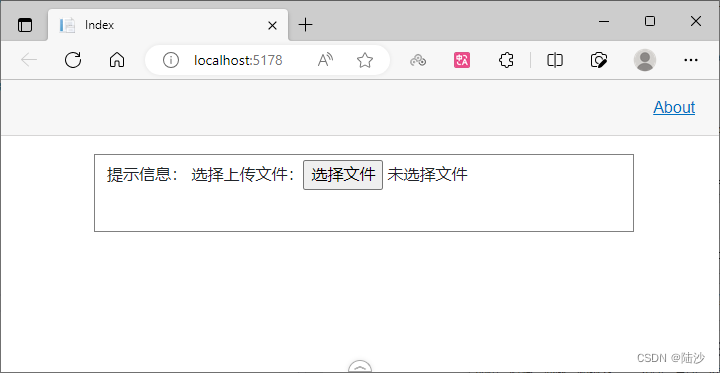
点击后:
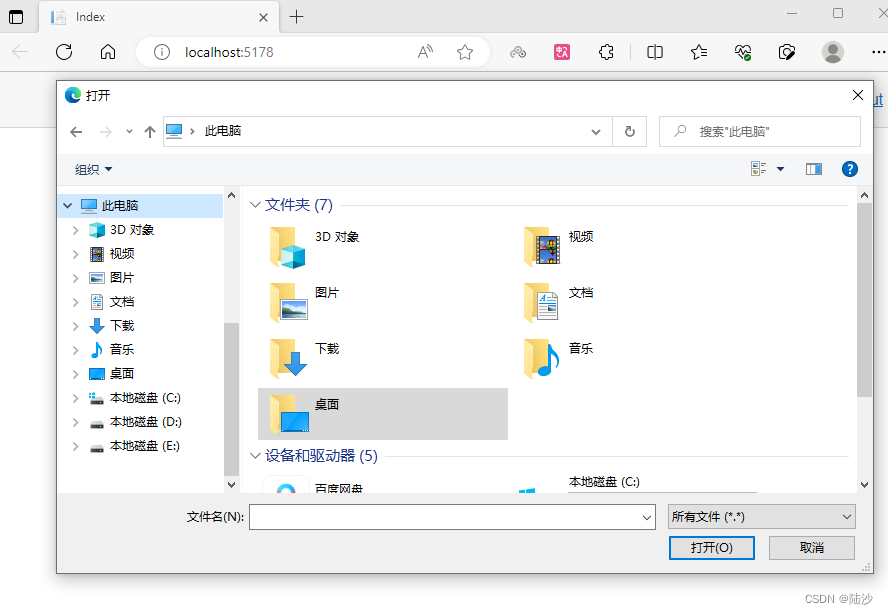
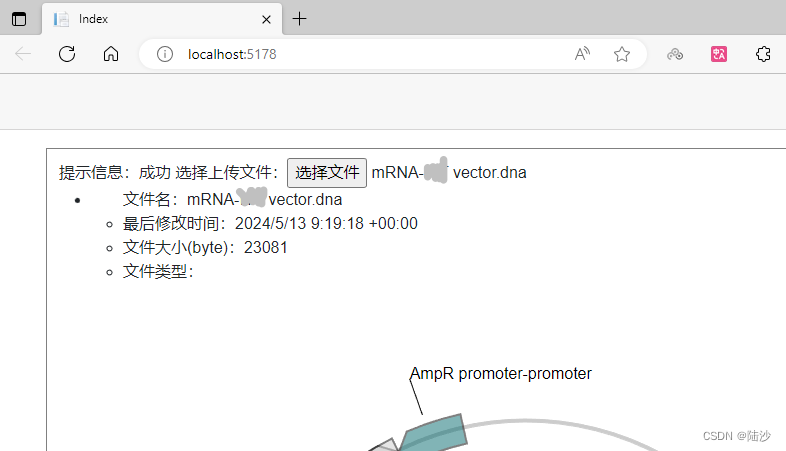
成功上传后,下方弹出文件信息。(最下方的绘图是解析文件后的结果,不是本文内容,不作赘述)
设计思路
先写好前端的上传控件,然后写OnChange函数,该函数需要使用服务里的函数,将文件保存到指定位置。待服务返回时,再做一些处理(比如弹出提示、展示某些内容等)。
实现
前端
<div class="row" style="margin-top:1%;">
<div>
<label>
提示信息:@Message
</label>
<label>
选择上传文件:<InputFile OnChange="@LoadFiles" multiple />
</label>
@if (isLoading)
{
<p>文件上传中......</p>
}
else
{
<ul>
@foreach (var file in loadedFiles)
{
<li>
<ul>
<li class="full-width">文件名:@file.Name</li>
<li>最后修改时间:@file.LastModified.ToString()</li>
<li>文件大小(byte):@file.Size</li>
<li>文件类型:@file.ContentType</li>
</ul>
</li>
}
</ul>
}
</div>
</div>
注意:
- blazor里写好的上传元件是
InputFile - 前端代码里可以灵活运用
if-else、foreach
然后需要写一点c#代码:
@inject IJSRuntime JsRuntime
@inject IWebHostEnvironment Environ
@inject VectorService vService
@code {
private List<IBrowserFile> loadedFiles = new();
private int maxFileSize = 5 * 1024 * 1024;
private int maxAllowedFiles = 1;
private bool isLoading;
private string Message = string.Empty;
private async Task LoadFiles(InputFileChangeEventArgs e)
{
isLoading = true;
loadedFiles.Clear();
foreach (var file in e.GetMultipleFiles(maxAllowedFiles))
{
try
{
loadedFiles.Add(file);
// 存储到本地
string result = await VectorService.ProcessFormFile(file, Environ, maxFileSize);
// 再做其他处理
}
catch (Exception ex)
{
Message = ex.Message;
}
}
isLoading = false;
}
}
注意:
- 这里写了一个我自定义的
VectorService,这个服务是需要注入的,否则会找不到
后端
注入服务
打开Program.cs,添加一句:
builder.Services.AddSingleton<VectorService>();
如图:
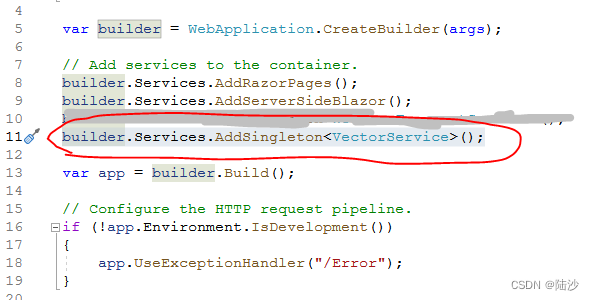
然后在Data文件夹下新增一个同名类。
编写服务代码
using Microsoft.AspNetCore.Components.Forms;
namespace BlazorApp1.Data
{
public class VectorService
{
/// <summary>
/// 上传的文件存储到:项目路径\Development\unsafeUploads
/// </summary>
/// <param name="formFile"></param>
/// <param name="envir"></param>
/// <param name="maxFileSize">前端的文件大小限制,目前是5MB</param>
/// <returns></returns>
public static async Task<string> ProcessFormFile(IBrowserFile formFile, IWebHostEnvironment envir, int maxFileSize) {
var path = Path.Combine(envir.ContentRootPath, envir.EnvironmentName, "unsafeUploads", formFile.Name);
using (
var reader =
new FileStream(
path,
FileMode.Create))
{
await formFile.OpenReadStream(maxFileSize).CopyToAsync(reader);
}
// 可以做一些别的操作。。随便。。
return string.Empty;
}
}
}
注意:
- 如果在
项目路径\Development\unsafeUploads找不到上传的文件,那可能是根本没有这个路径。新建一个就好。
tricks
控制某个元素的展示与隐藏
比如我有一个按钮,id是exportBtnDiv,一开始这个按钮是隐藏的,在某些特殊时候需要展示,那么可以先写一段js代码:
<script>
function showExportBtn() {
document.getElementById('exportBtnDiv').style.display = 'block';
}
</script>
在需要展示时,写:
await JsRuntime.InvokeAsync<object>("showExportBtn");
其中JsRuntime是:
@inject IJSRuntime JsRuntime